简介:Java绘图技术是Java编程语言的关键部分,它使开发者能够构建复杂的GUI和动态内容。本资源“java绘图方面的源码.rar”提供了深入理解Java 2D API和图形绘制原理的源代码。涵盖了Graphics2D类的高级绘图操作,基本几何形状和复杂图形的绘制,颜色与渐变,字体和文本处理,图像处理和变换,混合模式,以及路径操作等关键概念。通过这些示例代码,开发者能够提升Java图形编程的实战能力,解决绘图过程中的常见问题。 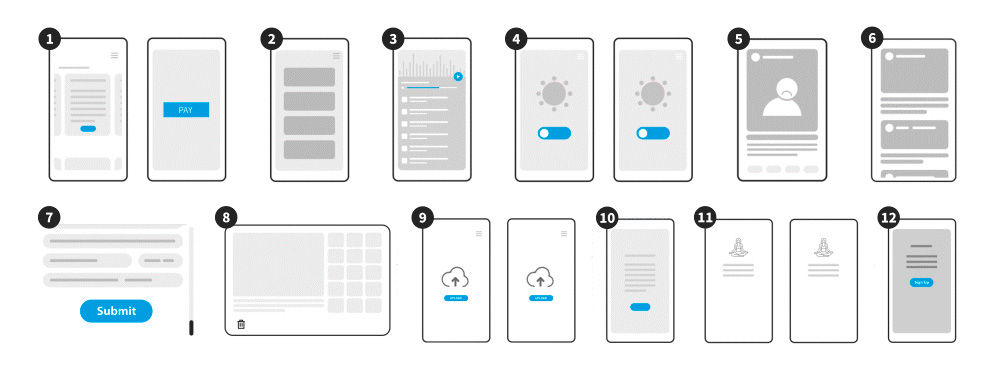
1. Java绘图技术概述
在现代IT行业中,用户界面的视觉效果对于提升用户体验至关重要。Java作为一门广泛使用的编程语言,它提供的绘图技术能够帮助开发者创建丰富的图形和动画,从而增强应用程序的交互性和吸引力。
1.1 Java绘图技术的演变
从最初的AWT(Abstract Window Toolkit)到更高级的Swing库,Java的绘图能力经历了显著的演进。当前,Java的绘图API不仅限于创建基本的图形和文本,还支持复杂的二维和三维图形处理。
1.2 Java绘图API的组成
Java通过一系列的类和接口,如 Graphics , Graphics2D , Shape , Color , Font 等,提供了对绘图操作的支持。这些组件组合起来,允许开发者实现各种绘图需求。
1.3 应用场景和优势
Java绘图技术在数据可视化、游戏开发、教育软件以及任何需要图形显示的领域中都有广泛的应用。它的跨平台特性意味着开发者可以编写一次代码,然后在不同操作系统中无差异地运行,这大大降低了开发和维护成本。
2. Graphics2D类应用与高级绘图操作
2.1 Graphics2D类基础
2.1.1 Graphics2D类的继承结构和特性
Graphics2D类是Java中用于2D图形绘制的高级抽象类,它继承自Graphics类,提供了更多的功能和控制。Graphics2D类的继承结构确保了它具有所有的基本绘图能力,同时增加了对复杂图形操作的支持。其核心特性包括高级抗锯齿处理、颜色管理和变换支持,以及高级的坐标变换和绘图属性设置功能。
具体来说,Graphics2D类支持抗锯齿渲染和高质量的图形输出。它还允许使用复杂的变换,如缩放、旋转和倾斜,使得绘图操作更为灵活。Graphics2D还引入了渲染提示的概念,允许开发者控制渲染过程中的性能和质量权衡。
2.1.2 Graphics2D对象的获取和初始化
要使用Graphics2D类进行绘图,首先需要从一个Graphics对象获取Graphics2D对象的引用。这通常在重写一个组件的 paintComponent(Graphics g) 方法时完成,如Swing框架中的JComponent。
以下是一个简单的例子,展示了如何在Swing组件中获取Graphics2D对象:
import javax.swing.*;
import java.awt.*;
public class Graphics2DDemo extends JPanel {
@Override
protected void paintComponent(Graphics g) {
super.paintComponent(g);
Graphics2D g2d = (Graphics2D) g; // 将Graphics对象转换为Graphics2D对象
// 初始化Graphics2D对象
g2d.setRenderingHint(RenderingHints.KEY_ANTIALIASING, RenderingHints.VALUE_ANTIALIAS_ON);
// 在这里添加绘图代码...
}
public static void main(String[] args) {
JFrame frame = new JFrame("Graphics2D Demo");
frame.setDefaultCloseOperation(JFrame.EXIT_ON_CLOSE);
frame.add(new Graphics2DDemo());
frame.setSize(400, 400);
frame.setVisible(true);
}
}
在上述代码中,我们通过 paintComponent 方法获取Graphics对象,并转换为Graphics2D对象。通过设置渲染提示 RenderingHints.KEY_ANTIALIASING 为 RenderingHints.VALUE_ANTIALIAS_ON ,我们启用了抗锯齿功能,从而获得平滑的线条和边缘。
2.2 高级绘图技术
2.2.1 抗锯齿技术与图形平滑
抗锯齿技术的主要目的是减少图形中边缘的锯齿状外观,使得图形看起来更加平滑。在Graphics2D中,可以通过设置抗锯齿渲染提示来实现:
g2d.setRenderingHint(RenderingHints.KEY_ANTIALIASING, RenderingHints.VALUE_ANTIALIAS_ON);
设置完抗锯齿提示之后,所有的图形绘制操作都将以抗锯齿模式进行。Java提供了几种抗锯齿类型,可以通过 RenderingHints 类的 KEY_ANTIALIASING 的值来选择,如 RenderingHints.VALUE_ANTIALIAS_GASP 、 RenderingHints.VALUE_ANTIALIAS_BICUBIC 等。
2.2.2 填充模式和线条样式定制
Graphics2D允许定制复杂的填充模式和线条样式。例如,可以通过 setStroke 方法自定义线条的宽度、端点样式和连接样式:
BasicStroke stroke = new BasicStroke(5.0f, // 线宽
BasicStroke.CAP_ROUND, // 端点样式
BasicStroke.JOIN_ROUND); // 连接样式
g2d.setStroke(stroke);
g2d.draw(new Line2D.Double(...));
此外,通过 setPaint 方法可以设置不同的填充模式,如颜色渐变或纹理填充。这为复杂图形的视觉设计提供了极大的灵活性。
2.2.3 变换与仿射变换的应用
在Java 2D API中,仿射变换是一种基础变换技术,能够实现图形的平移、旋转、缩放以及倾斜等多种操作。Graphics2D通过 transform 方法提供了仿射变换的支持。
以下是一个应用仿射变换的例子,用于实现图形的旋转操作:
// 创建旋转变换
double angle = Math.toRadians(45); // 旋转角度
AffineTransform rotation = AffineTransform.getRotateInstance(angle, x, y);
// 应用变换
g2d.setTransform(rotation);
g2d.fillRect(x, y, width, height);
仿射变换的参数包括旋转角度、旋转的中心点坐标(x, y)。通过改变变换矩阵,可以对图形执行平移、旋转和缩放等操作,极大地增强了绘图的灵活性。
Graphics2D类的基础知识为我们提供了2D图形绘制的强大能力。下一章节,我们将深入探讨高级绘图技术,包括如何应用抗锯齿技术以获得平滑的图形边缘、定制填充模式和线条样式,以及应用仿射变换进行复杂的图形变换操作。通过这些高级技术的深入学习,我们可以实现更加丰富和精细的图形界面。
3. Shape接口和几何形状绘制
3.1 Shape接口概述
3.1.1 Shape接口的功能和用法
在Java中, Shape 接口是一个抽象的几何形状,为描述二维空间中的形状提供了基础。 Shape 接口位于 java.awt 包中,它定义了用于渲染和操作几何形状的方法,例如, getBounds() , contains(Point2D p) , intersects(Rectangle r) 等。在实际开发中, Shape 接口使开发者可以利用其定义的方法来判断点与形状的关系、计算形状的边界、检查形状间的相交等。
使用 Shape 接口时,通常会用到它的具体实现类,比如 Line2D , Rectangle , Ellipse2D 等。这些类提供了具体的几何形状和操作它们的详细实现,以满足不同的绘图需求。
3.1.2 常见的Shape对象和属性
在Java AWT和Swing中,以下是一些常用的 Shape 对象:
-
Line2D: 表示直线的对象。 -
Rectangle2D: 表示矩形的对象。 -
RoundRectangle2D: 表示圆角矩形的对象。 -
Ellipse2D: 表示椭圆形的对象。 -
Arc2D: 表示圆弧的对象。 -
CubicCurve2D和QuadCurve2D: 分别表示三次和二次贝塞尔曲线的对象。
每个 Shape 对象都有其特定的属性和方法,如 getBounds2D() , getPathIterator(AffineTransform at) , createTransformedShape(AffineTransform at) 等,允许开发者对形状进行详尽的操作。
3.2 几何形状的绘制与应用
3.2.1 矩形、椭圆和多边形的绘制
在Java中绘制这些基本的几何形状是相当直接的。 Graphics2D 类提供了多种方法来创建和绘制这些形状:
Graphics2D g2d = ...; // Graphics2D对象的获取和初始化
Rectangle rectangle = new Rectangle(50, 50, 100, 50);
g2d.draw(rectangle); // 绘制矩形边框
g2d.fill(rectangle); // 填充矩形
Ellipse2D ellipse = new Ellipse2D.Double(250, 50, 100, 50);
g2d.draw(ellipse); // 绘制椭圆边框
g2d.fill(ellipse); // 填充椭圆
Polygon polygon = new Polygon();
polygon.addPoint(300, 50);
polygon.addPoint(400, 50);
polygon.addPoint(400, 150);
polygon.addPoint(300, 150);
g2d.draw(polygon); // 绘制多边形边框
g2d.fill(polygon); // 填充多边形
在上述代码中, draw 方法用于绘制形状的边框,而 fill 方法用于填充形状。
3.2.2 圆弧和曲线的绘制技术
绘制圆弧和曲线需要使用不同的类,它们提供了更多控制。例如,使用 Arc2D 类绘制圆弧:
Arc2D.Double arc = new Arc2D.Double(150, 150, 100, 100, 0, 180, Arc2D.OPEN);
g2d.draw(arc);
g2d.fill(arc);
贝塞尔曲线同样提供了平滑和灵活的路径绘制, CubicCurve2D 和 QuadCurve2D 类分别用于三次和二次贝塞尔曲线:
CubicCurve2D.Double cubic = new CubicCurve2D.Double(50, 50, 150, 300, 350, 50, 450, 300);
g2d.draw(cubic);
QuadCurve2D.Double quad = new QuadCurve2D.Double(50, 50, 200, 50, 450, 300);
g2d.draw(quad);
3.2.3 自定义形状的实现方法
要创建自定义形状,可以扩展 Shape 接口或继承 GeneralPath 类,后者是一个多功能的 Shape 实现,能够通过路径构成的命令序列来描述复杂的形状。以下是一个自定义形状的示例:
Graphics2D g2d = ...;
GeneralPath myShape = new GeneralPath();
myShape.moveTo(100, 100);
myShape.curveTo(100, 100, 150, 150, 150, 100);
myShape.lineTo(200, 200);
myShape.closePath();
g2d.draw(myShape);
g2d.fill(myShape);
上面的代码创建了一个 GeneralPath 对象,并使用路径命令来绘制自定义形状。其中 moveTo , curveTo , lineTo , 和 closePath 分别表示移动到某点、曲线、直线和闭合路径。
实际代码逻辑解释及参数说明
-
moveTo: 此方法的参数为x和y坐标,表示路径的起点。 -
curveTo: 此方法需要6个参数,分别是四个点的x和y坐标,前两个参数定义起始点和控制点,后两个定义结束点和另一个控制点。这个方法用于创建贝塞尔曲线。 -
lineTo: 此方法的两个参数x和y定义了画直线的终点位置。 -
closePath: 此方法没有参数,用来绘制一条从当前位置到路径起点的直线,形成封闭的图形。
通过以上方法,我们可以构建几乎任意复杂度的几何形状,实现丰富的图形效果。每个形状可以单独绘制,也可以与其他形状合并,进一步扩展绘图的自由度。
4. 颜色模式和渐变效果实现
4.1 颜色模式的理论基础
4.1.1 RGB和CMYK颜色模型
颜色模式是图形编程中不可忽视的元素,不同的颜色模型有着不同的用途和特点。RGB和CMYK是两种最常见的颜色模型,广泛应用于计算机图形和印刷领域。
RGB模型是一种加色模型,由红(Red)、绿(Green)、蓝(Blue)三原色光组合而成。每种原色光可由0到255的值来表示其强度,通过不同强度的组合可以产生***种颜色,常用于显示器、电视屏幕等电子设备。
CMYK模型则是一种减色模型,主要用于印刷业。CMYK代表青(Cyan)、洋红(Magenta)、黄(Yellow)和黑(Black)四种颜色的墨水。理论上,这四种墨水通过不同的组合能够覆盖所有颜色。在实际印刷过程中,CMYK模式可以减少颜色失真,并且更好地控制打印输出。
4.1.2 Java中的颜色表示方法
Java中使用 java.awt.Color 类来表示颜色。 Color 类提供了多种构造方法来创建颜色对象,常用的构造方法包括基于RGB值的构造器和预定义颜色常量。
例如,创建一个红色的颜色对象可以通过以下代码实现:
Color red = new Color(255, 0, 0); // 红色的RGB值为(255, 0, 0)
除此之外,Java还提供了诸如 Color.black , Color.white , Color.red 等预定义的颜色常量,方便直接引用。
Color blue = Color.BLUE; // 使用预定义常量直接获取蓝色
4.2 渐变效果的实现
4.2.1 线性渐变和径向渐变的创建
渐变效果能够让图形更加生动、有层次感。在Java中,可以通过 GradientPaint 类来创建线性渐变和径向渐变效果。
线性渐变
线性渐变是颜色沿着一条直线进行变化。创建线性渐变的基本步骤如下:
- 定义渐变的起始点和结束点。
- 指定起始颜色和结束颜色。
- 创建
GradientPaint对象并传入上述参数。 - 使用
Graphics2D的setPaint()方法将GradientPaint对象设置为绘图的画刷。
以下是一个简单的代码示例:
Graphics2D g2d = ...; // Graphics2D对象的获取和初始化代码省略
Point2D start = new Point2D.Double(0, 0); // 渐变起始点
Point2D end = new Point2D.Double(100, 100); // 渐变结束点
GradientPaint gradient = new GradientPaint(start, Color.RED, end, Color.BLUE);
g2d.setPaint(gradient); // 设置渐变画刷
g2d.fillRect(0, 0, 100, 100); // 使用渐变画刷绘制矩形
径向渐变
径向渐变是颜色从一个中心点向四周扩散变化。其创建过程与线性渐变类似,只不过需要指定一个中心点和一个半径值。
Point2D center = new Point2D.Double(50, 50); // 渐变中心点
float radius = 50; // 渐变半径
GradientPaint radialGradient = new GradientPaint(center, Color.RED, radius, Color.BLUE);
g2d.setPaint(radialGradient); // 设置渐变画刷
g2d.fillOval(0, 0, 100, 100); // 使用渐变画刷绘制圆形
4.2.2 渐变效果在图形中的应用示例
通过上面的代码我们可以创建简单的渐变效果。为了展示渐变效果在复杂图形中的应用,我们来看一个更具体的例子:
Graphics2D g2d = ...; // Graphics2D对象的获取和初始化代码省略
Point2D start = new Point2D.Double(0, 0); // 渐变起始点
Point2D end = new Point2D.Double(200, 200); // 渐变结束点
GradientPaint gradient = new GradientPaint(start, Color.RED, end, Color.BLUE);
g2d.setPaint(gradient);
// 创建一个多边形并使用渐变填充
Polygon polygon = new Polygon(new int[]{20, 180, 180, 20, 20}, new int[]{20, 20, 180, 180, 20}, 5);
g2d.fill(polygon);
在这个示例中,我们定义了一个 Polygon 多边形,并使用了从红色到蓝色的线性渐变填充了它。渐变效果在图形中的应用可以大大提升视觉效果和用户体验,尤其在界面设计和游戏开发中,渐变效果是不可或缺的元素。
通过本章节的介绍,我们可以看到Java如何在绘图技术中实现丰富的颜色模式和渐变效果。掌握了这些技术,开发者可以创作出视觉冲击力更强的图形和界面。
5. 字体和文本布局处理
5.1 字体处理技术
字体作为展示文本信息的重要元素,在软件界面中起着至关重要的作用。在Java中, java.awt.Font 类提供了对字体的处理能力,使得开发者能够灵活地展示不同风格的文本。
5.1.1 字体类型和样式的选择
在选择字体时,我们需要考虑到字体的可读性、美观度以及应用场景。通常,字体分为衬线字体和非衬线字体,其中衬线字体(如Times New Roman)适合长篇阅读,而非衬线字体(如Arial)适合用于界面显示。字体样式包括常规、粗体、斜体和粗斜体。
在Java中,可以通过 Font 类创建字体对象:
// 创建一个字体对象
Font font = new Font("Arial", Font.BOLD, 16);
5.1.2 字体的动态加载与应用
在Java程序运行时动态加载字体是常见的需求,尤其是在需要支持国际化应用时。可以使用 GraphicsEnvironment 类的 getAvailableFonts() 方法来获取系统上可用的字体列表,并使用 Font.createFont() 方法加载字体文件。
// 获取GraphicsEnvironment实例
GraphicsEnvironment ge = GraphicsEnvironment.getLocalGraphicsEnvironment();
// 获取所有可用字体
Font[] fonts = ge.getAllFonts();
// 加载字体文件
File fontFile = new File("path/to/font.ttf");
Font font = Font.createFont(Font.TRUETYPE_FONT, fontFile);
// 将字体注册到系统中
ge.registerFont(font);
// 使用新加载的字体
Graphics2D g2d = (Graphics2D) image.getGraphics();
g2d.setFont(font.deriveFont(16f)); // 设置字体大小为16点
5.2 文本布局策略
文本布局不仅关系到文本的显示效果,还涉及到用户交互体验。Java提供了灵活的API来处理文本布局,其中包括文本的布局和对齐方式、多行文本和复杂文本的处理。
5.2.1 文本的布局和对齐方式
文本布局通常涉及到对齐方式的设置,如左对齐、居中对齐或右对齐。 Graphics2D 类提供了 setRenderingHint() 方法来设置文本对齐方式。
// 设置文本的对齐方式为居中对齐
g2d.setRenderingHint(RenderingHints.KEY_TEXT_ANTIALIASING, RenderingHints.VALUE_TEXT_ANTIALIAS_ON);
g2d.setRenderingHint(RenderingHints.KEY_TEXT_ALIGN, RenderingHints.VALUE_TEXT_ALIGN_CENTER);
g2d.setFont(font);
g2d.drawString("Hello, World!", 50, 50);
5.2.2 多行文本和复杂文本的处理
处理多行文本时,需要考虑到换行的问题。Java提供了 TextLayout 类来处理多行文本和复杂文本布局。
// 创建TextLayout对象
String text = "这是一段很长的文本,需要进行换行处理。";
TextLayout layout = new TextLayout(text, font, g2d.getFontRenderContext());
// 获取文本的宽度
Rectangle2D bounds = layout.getBounds();
g2d.drawString(layout.getOutline(null), 10, 50);
5.2.3 自定义文本布局的实现方法
在一些特殊应用场景中,如富文本编辑器,需要对文本进行更细致的布局控制。这时候可以通过自定义布局管理器来实现。
public class MyTextLayout implements LayoutManager {
// 实现相关方法,如addLayoutComponent(), layoutContainer(), minimumLayoutSize(), preferredLayoutSize(), removeLayoutComponent()
// 绘制文本
@Override
public void layoutContainer(Container parent) {
Graphics g = parent.getGraphics();
if (g != null) {
// 计算文本位置和大小
// 调用Graphics对象的drawString或drawChars方法绘制文本
}
}
}
在第五章中,我们详细探讨了Java中字体处理技术和文本布局策略的实现。这些技术不仅提升了用户界面的美观性,也优化了文本内容的展示效果。下一章节将讨论图像处理和变换技术,进一步丰富Java图形用户界面的设计和实现方法。
6. 图像处理和变换技术
6.1 图像处理基础
6.1.1 图像加载与显示
在Java中,图像处理常常涉及到图像的加载、显示和操作。图像可以通过 ImageIcon 类、 BufferedImage 类或者 ImageIO 类等进行加载和显示。在这一部分中,我们首先来探讨如何加载和显示一个简单的图像文件。
import javax.swing.*;
import java.awt.*;
import java.awt.image.BufferedImage;
import java.io.File;
import java.io.IOException;
public class ImageLoaderExample {
public static void main(String[] args) throws IOException {
// 使用ImageIO读取图像文件
File file = new File("path/to/your/image.png");
BufferedImage image = ImageIO.read(file);
// 创建一个ImageIcon并显示图像
ImageIcon icon = new ImageIcon(image);
JLabel label = new JLabel(icon);
JFrame frame = new JFrame("Image Loader Example");
frame.getContentPane().add(label, BorderLayout.CENTER);
frame.setDefaultCloseOperation(JFrame.EXIT_ON_CLOSE);
frame.pack();
frame.setVisible(true);
}
}
上述代码段中,我们通过 ImageIO.read(File) 方法加载了一个PNG图像文件,并使用 ImageIcon 对象将图像显示在JFrame窗口中。需要注意的是,图像的路径需要正确指向实际的图像文件位置。
6.1.2 图像像素操作和颜色转换
图像的像素操作和颜色转换是图像处理中较为复杂的一环,这涉及到图像的二进制数据结构。在Java中, BufferedImage 类提供了 getRGB(int x, int y) 和 setRGB(int x, int y, int rgb) 等方法来直接访问和修改像素数据。
import java.awt.image.BufferedImage;
import java.awt.image.ColorModel;
public class PixelOperationExample {
public static void main(String[] args) {
// 加载图像
BufferedImage img = ...
// 获取颜色模型
ColorModel cm = img.getColorModel();
int width = img.getWidth();
int height = img.getHeight();
for (int y = 0; y < height; y++) {
for (int x = 0; x < width; x++) {
// 获取当前像素的颜色值
int pixel = img.getRGB(x, y);
// 执行颜色转换
int newPixel = ...; // 转换逻辑
// 更新像素值
img.setRGB(x, y, newPixel);
}
}
}
}
在上述代码段中,我们迭代图像的每个像素点,并对每个像素的颜色值进行了操作。需要注意的是,颜色转换逻辑部分需要根据具体需求进行实现,例如可以根据某种算法或规则来改变像素的颜色值。
6.2 图像变换技术
6.2.1 图像的缩放、旋转和倾斜变换
图像的缩放、旋转和倾斜变换是图像处理的常见操作,可以使用Java2D API中的 Graphics2D 类或者 AffineTransform 类来实现。
import javax.imageio.ImageIO;
import java.awt.*;
import java.awt.image.BufferedImage;
import java.io.File;
import java.io.IOException;
public class ImageTransformationExample {
public static void main(String[] args) throws IOException {
// 加载图像
BufferedImage img = ImageIO.read(new File("path/to/your/image.png"));
BufferedImage resizedImage = new BufferedImage(200, 150, BufferedImage.TYPE_INT_ARGB);
// 获取Graphics2D实例
Graphics2D g2d = resizedImage.createGraphics();
// 缩放图像
g2d.drawImage(img, 0, 0, 200, 150, null);
g2d.dispose();
// 旋转图像
AffineTransform at = new AffineTransform();
at.rotate(Math.PI / 4, resizedImage.getWidth() / 2, resizedImage.getHeight() / 2);
BufferedImage rotatedImage = new BufferedImage(resizedImage.getWidth(), resizedImage.getHeight(), BufferedImage.TYPE_INT_ARGB);
Graphics2D g2dRotated = rotatedImage.createGraphics();
g2dRotated.drawImage(resizedImage, at, null);
g2dRotated.dispose();
// 倾斜变换
AffineTransform atSkew = new AffineTransform();
atSkew.shear(0.5, 0.0);
BufferedImage skewedImage = new BufferedImage(resizedImage.getWidth(), resizedImage.getHeight(), BufferedImage.TYPE_INT_ARGB);
Graphics2D g2dSkew = skewedImage.createGraphics();
g2dSkew.drawImage(rotatedImage, atSkew, null);
g2dSkew.dispose();
// 显示图像
ImageIO.write(skewedImage, "PNG", new File("path/to/save/transformedImage.png"));
}
}
在上述代码段中,我们首先对图像进行了缩放,接着执行了旋转,最后执行了倾斜变换。每一步变换后的图像都被存储在一个新的 BufferedImage 对象中,最后通过 ImageIO.write() 方法将变换后的图像保存为文件。
6.2.2 图像的裁剪和合成技术
图像的裁剪和合成是图像处理中的重要技术之一,允许我们对图像的特定区域进行裁剪以及将两个图像进行合成。
import javax.imageio.ImageIO;
import java.awt.*;
import java.awt.image.BufferedImage;
import java.io.File;
import java.io.IOException;
public class ImageCompositionExample {
public static void main(String[] args) throws IOException {
// 加载源图像
BufferedImage srcImage = ImageIO.read(new File("path/to/source/image.png"));
// 加载要合成的图像
BufferedImage overlayImage = ImageIO.read(new File("path/to/overlay/image.png"));
int width = Math.min(srcImage.getWidth(), overlayImage.getWidth());
int height = Math.min(srcImage.getHeight(), overlayImage.getHeight());
BufferedImage combinedImage = new BufferedImage(width, height, BufferedImage.TYPE_INT_ARGB);
// 将两个图像合成
Graphics2D g2d = combinedImage.createGraphics();
g2d.drawImage(srcImage, 0, 0, null);
g2d.drawImage(overlayImage, 0, 0, null);
g2d.dispose();
// 裁剪图像
BufferedImage croppedImage = combinedImage.getSubimage(20, 20, width - 40, height - 40);
// 保存结果
ImageIO.write(croppedImage, "PNG", new File("path/to/save/compositeImage.png"));
}
}
在这段代码中,我们首先加载了两个图像,并将它们合成到一个新的 BufferedImage 中。随后,我们使用 getSubimage 方法对合成后的图像进行裁剪,最后将结果保存为一个文件。
通过本章节的介绍,我们了解了Java中基本的图像处理和变换技术。图像的加载、显示、像素操作、颜色转换、缩放、旋转、倾斜以及裁剪和合成都是图像处理不可或缺的技能。掌握这些基础技能,为进一步的图像应用开发打下了坚实的基础。
7. 坐标系统和图形变换方法
7.1 坐标系统详解
7.1.1 用户空间与设备空间的概念
在Java中,绘图操作涉及到两个不同的坐标系统:用户空间和设备空间。用户空间是应用逻辑上定义的坐标系,通常以像素为单位。开发者在此坐标系中定义形状、图像和其他图形元素。设备空间则是实际显示或打印输出的物理坐标系,如屏幕或打印机。
了解这两种坐标系统是至关重要的,因为这直接关系到图形的准确渲染。例如,当你绘制一个形状时,你需要在用户空间中定义它的坐标,而图形最终显示在屏幕上的位置则取决于从用户空间到设备空间的映射。
7.1.2 坐标变换的基本原理
坐标变换指的是在用户空间和设备空间之间转换坐标的机制。Java提供了一系列方法来处理这种变换,其中最核心的是变换矩阵(Transformation Matrix)。变换矩阵通过线性代数的方式定义了坐标点如何映射到新的位置。常见的变换包括平移、旋转、缩放等。
例如,平移变换可以在指定的X和Y方向移动图形,而旋转变换则可以围绕一个点旋转图形。这些变换在用户空间中定义,并应用于设备空间中,从而在屏幕上展现预期的图形输出。
7.2 图形变换的高级应用
7.2.1 平移、旋转和缩放变换的具体实现
在Java中, Graphics2D 类提供了一组方法来实现平移、旋转和缩放变换。这些变换方法可以被连续调用,形成变换的链式应用。
Graphics2D g2d = ... // 获取Graphics2D对象
g2d.translate(dx, dy); // 平移
g2d.rotate(Math.toRadians(45)); // 旋转45度
g2d.scale(2, 2); // 缩放2倍
以上代码片段展示了如何对图形进行一系列变换。 translate 方法移动坐标原点, rotate 方法围绕新原点旋转图形, scale 方法则对图形进行缩放。
7.2.2 组合变换的应用和优势
组合变换是指将多种变换组合在一起形成复合变换。这在处理复杂图形变换时尤为有用。例如,如果你需要将一个图形先旋转45度,再进行缩放和平移,可以按照这个顺序定义变换矩阵。
g2d.setTransform(AffineTransform.getRotateInstance(Math.toRadians(45)));
g2d.scale(2, 2);
g2d.translate(100, 50);
在这里, setTransform 方法设置了一个新的变换矩阵,而后续的 scale 和 translate 方法则在这个新的基础上继续叠加变换效果。组合变换的优势在于,它们可以简洁地表达复杂的变换操作,并且一旦完成,就可以应用于绘图操作中。
这些变换能够极大地方便图形的布局和动画效果的实现,使得图形界面的开发更加直观和灵活。在实际应用中,通过合理运用图形变换,开发者可以创造出丰富多样的视觉效果和用户交互体验。
简介:Java绘图技术是Java编程语言的关键部分,它使开发者能够构建复杂的GUI和动态内容。本资源“java绘图方面的源码.rar”提供了深入理解Java 2D API和图形绘制原理的源代码。涵盖了Graphics2D类的高级绘图操作,基本几何形状和复杂图形的绘制,颜色与渐变,字体和文本处理,图像处理和变换,混合模式,以及路径操作等关键概念。通过这些示例代码,开发者能够提升Java图形编程的实战能力,解决绘图过程中的常见问题。






















 695
695

 被折叠的 条评论
为什么被折叠?
被折叠的 条评论
为什么被折叠?








